
BOOTLOOP significa “ciclo di avvio” e quando si parla di problema di “boot loop” su un dispositivo Android si fa riferimento a quei dispositivi che dopo essere stati spenti si avviano in automaticodopo alcuni secondi, rimanendo quindi bloccati nel ciclo di avvio di Android. Non solo i dispositivi Android possono essere affetti da questo problema ed infatti abbiamo anche analizzato dello stesso problema di bootloop su iPhone.
Un loop di avvio su dispositivi Android (Samsung, LG, Huawei, Xiaomi, ecc..) è un problema molto comune ed è uno dei primi sintomi di instabilità a livello di software dello smartphone/tablet. Inoltre, quando il dispositivo presenta un problema di bootloop, spesso non si avvia normalmente per raggiungere la schermata principale ma rimane bloccato sul logo del dispositivo, sulla modalità di ripristino o su una schermata illuminata. Molte persone in tale situazione temono di perdere i propri dati o l’uso del telefono, quindi è una situazione molto preoccupante.
Qui di seguito vedremo prima in dettaglio cosa è un bootloop e poi diremo come risolvere il bootloop su Android, in alcuni casi anche senza perdere dati importanti.
Ecco l’indice dell’articolo:
- Parte 1: Cause principali del problema bootloop Android?
- Parte 2: Riparare Android Bootloop con dr.Fone
- Parte 3: Soft reset per risolvere bootloop su Android
- Parte 4: Ripristino a condizioni di fabbrica per risolvere bootloop
Parte 1: Cause principali del problema bootloop Android?
Il problema del bootloop su dispositivi Android potrebbe sembrare inspiegabile, ma in realtà si verifica a causa di ben determinati motivi.
In un dispositivo con permessi di root, le modifiche apportate, come il flashing di una nuova ROM o un firmware personalizzato che non sono compatibili con l’hardware del dispositivo o il software esistente, possono essere sicuramente le cause principali del problema del bootloop.
Se il software del dispositivo non è in grado di comunicare con i file di sistema durante il processo di avvio, potrebbe verificarsi questo problema con il ciclo di avvio su Android. Tale anomalia può essere anche causata se hai recentemente aggiornato la versione di Android e c’è stato un problema durante tale processo.
I file di aggiornamento delle app che risultano danneggiati possono anche causare il problema di bootloop su Android. App e programmi scaricati da fonti sconosciute possono anche introdurre un particolare tipo di virus che impedisce di utilizzare correttamente il tuo dispositivo.
Quindi, quasi sempre, il problema del bootloop (es. samsung che continua a riavviarsi) è il risultato di una manomissione delle impostazioni interne del dispositivo.
Se stai cercando delle possibili soluzioni a questo problema, molto probabilmente dovrai essere pronto a ripristinare il dispositivo stesso alle condizioni di fabbrica. Comunque, continua a leggere qui di seguito per saperne di più su come risolvere l’errore bootloop magari senza perdita di dati.
Parte 2: Riparare Bootloop con dr.Fone Android
Se stai cercando come risolvere il problema del bootloop sul tuo cellulare Android, ti suggeriamo di provare subito Dr.Fone Android Repair.
Questo programma è stato progettato per riparare eventuali danneggiamenti dei dati sul dispositivo e ripristinare il firmware per risolvere diversi tipi di problemi, tra cui anche il bootloop.
Collega il tuo dispositivo Android al computer utilizzando il cavo USB originale e seleziona l’opzione “RIPARA” dalla schermata principale. Una volta che si apre la schermata (sotto raffgurata), clicca a sinistra su “Riparazione Android” e poi fai clic su “Avvio” per procedere.
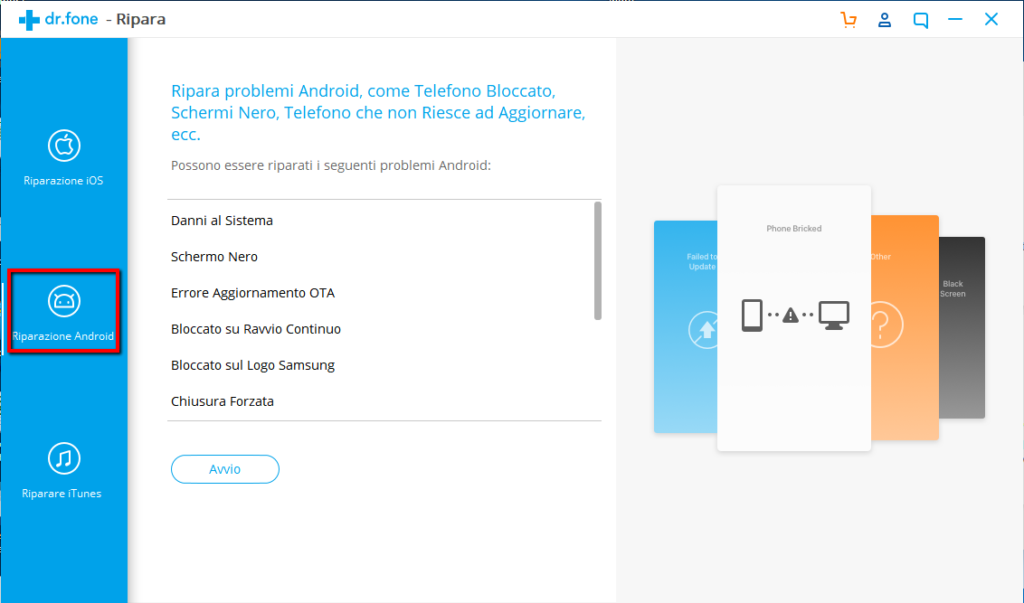
Il programma ti chiederà di indicare il modello esatto del tuo cellulare, la nazione, l’operatore (metti OPEN se è un telefono che funziona con tutte le SIM)
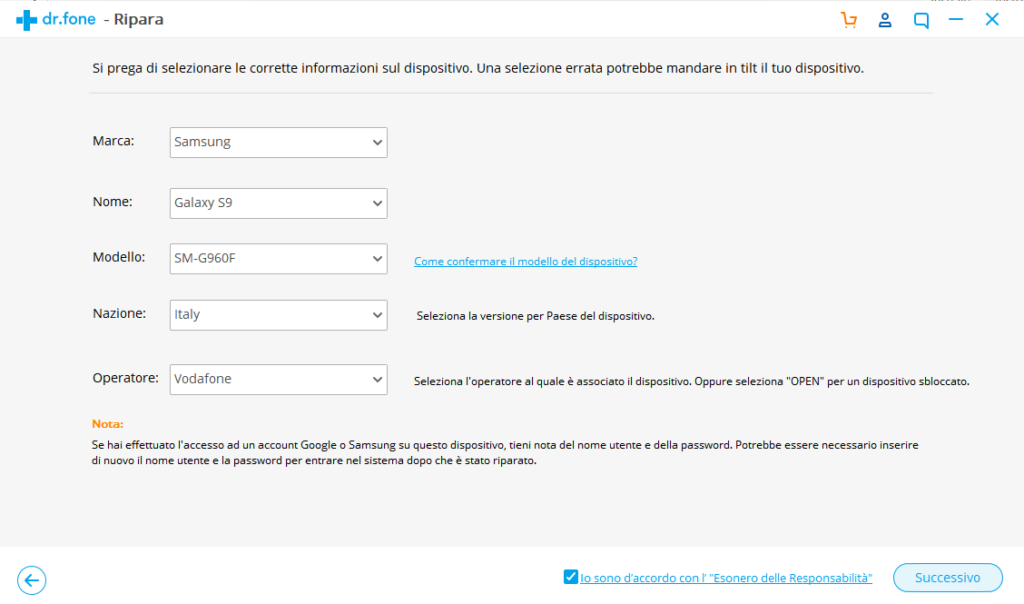
Clicca in basso su “Successivo” e inserisci il codice ‘000000’ per confermare e procedere con la riparazione (processo che potrebbe causare la cancellazione dei dati)
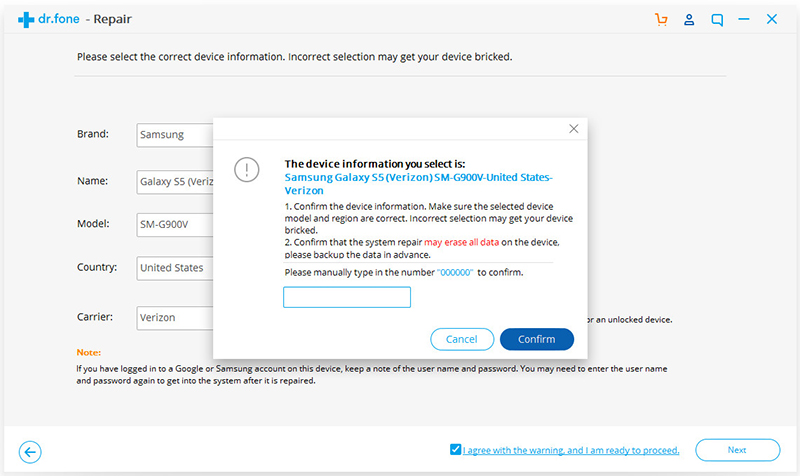
Prima della riparazione, ti verrà anche chiesto di mettere il dispositivo in “Modalità Download” (a tal fine potrai vedere le indicazioni grafiche sul programma):
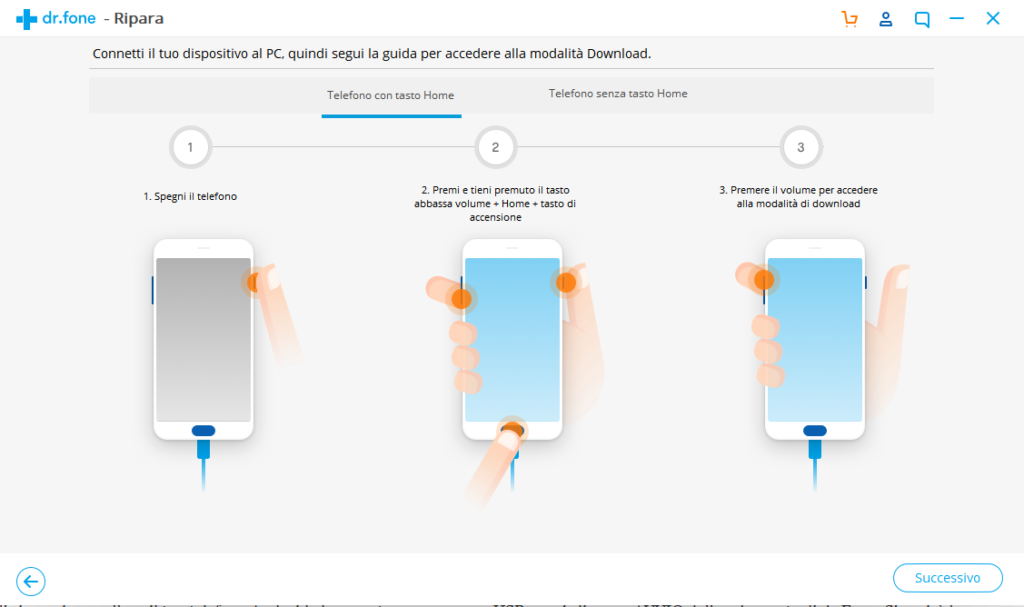
Fai poi clic su “Successivo” e il software inizierà a scaricare i file di riparazione del firmware.
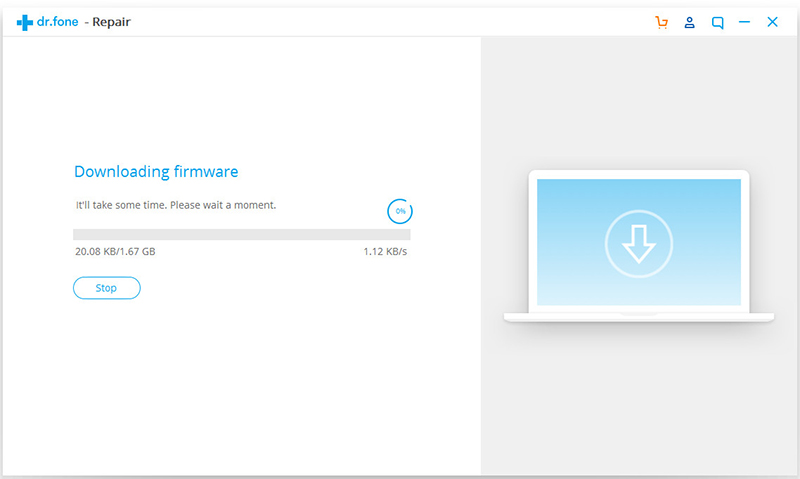
Adesso non ti resta che attendere. Assicurati che il computer rimanga connesso a Internet e che il dispositivo rimanga connesso al computer durante l’intero processo. Una volta scaricato, il firmware verrà automaticamente installato sul tuo dispositivo , rimuovendo il problema del bootloop.
Parte 3: Soft reset per risolvere bootloop su Android
Quando il dispositivo è bloccato nel loop di avvio non significa necessariamente che sia danneggiato. Il loop di avvio potrebbe verificarsi a causa di un problema più semplice che può essere risolto spegnendo e riaccendendo il cellulare. Sembra un rimedio casalingo per un problema serio, ma funziona e risolve il problema la maggior parte delle volte.
Ecco i passaggi da seguire:
1) Spegni il dispositivo ed estrai la batteria.

Se non è possibile estrarre la batteria, lascia il telefono spento per circa 3-5 minuti
2) Riaccendi il telefono
Questo è un metodo molto utile (se funziona) perchè non causa la perdita dei dati e protegge tutti i tuoi file multimediali, documenti, impostazioni, ecc…
Parte 4: Reset completo per risolvere bootloop
Il ripristino delle impostazioni predefinite, noto anche come Hard Reset, è una soluzione che va bene per risolvere quasi tutti i problemi. Anche il bootloop può essere risolto con un reset completo. Tieni presente che tutti i dati e le impostazioni del dispositivo verranno eliminati adottando questo metodo. Tuttavia, se hai un account Google connesso al tuo dispositivo Android, sarai in grado di recuperare la maggior parte dei tuoi dati quando il dispositivo si accenderà.
Per ripristinare le impostazioni di fabbrica del dispositivo è necessario innanzitutto avviare la schermata della modalità di ripristino.
Per farlo premi contemporaneamente il pulsante di riduzione del volume e il pulsante di accensione fino a quando non viene visualizzata una schermata del genere:

Usando i tasti del volume seleziona la scritta “Factory Reset” e clicca il pulsante di accensione
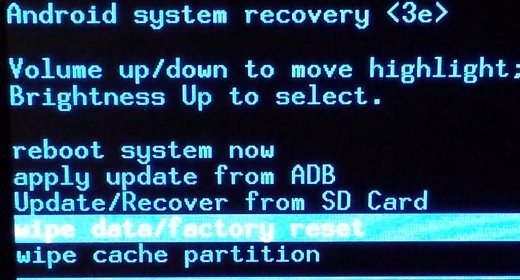
Attendi che il dispositivo venga resettato. Al termine riavvia il telefono selezionando la prima opzione.
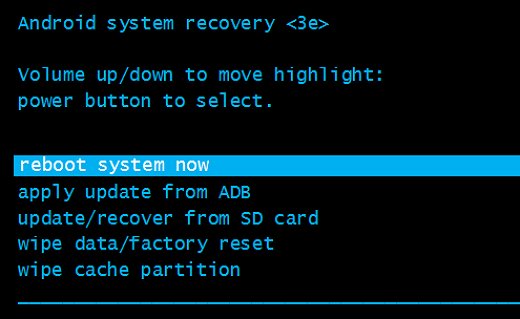

GloboSoft è una software house italiana che progetta e sviluppa software per la gestione dei file multimediali, dispositivi mobili e per la comunicazione digitale su diverse piattaforme.
Da oltre 10 anni il team di GloboSoft aggiorna il blog Softstore.it focalizzandosi sulla recensione dei migliori software per PC e Mac in ambito video, audio, phone manager e recupero dati.



Ho resettato il cellulare ma dopo aver selezionato reboot now riparte il loop
Salve
Il mio A51 non parte la modalità bootloader rimane in caricamento e non appare nessuna schermata credo che il bootloader sia danneggiato, se cosi fosse c’è una guida?
Io ho un Alcatel ma quando vado a selezionare il sistema Android, mi da come unica scelta il Samsung, come faccio?
Non si può fare. A me nemmeno rileva il telefono
GRAZIE DELLA SEMPLICITA E CHIAREZZA NEL “RAGIONAMENTO”ESPLICATIVO |! oRMAI IL MIO ASUS DI 4 ANNI E” STATO RESETTATO 4 VOLTE NEGLI ULTIMI 2 . MI RIFERIRO ANCORA A VOI PER LE MIE “IGNORANZE. GRAZIE